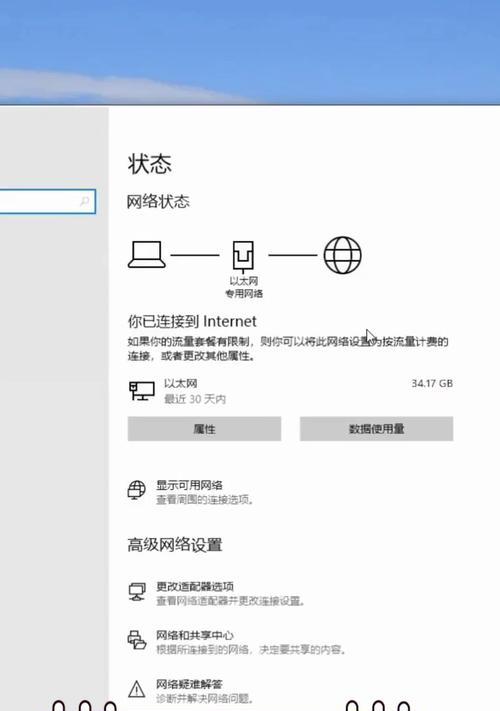笔记本无线网卡驱动如何搜索?安装过程复杂吗?
- 数码技巧
- 2025-05-21
- 4
在数字时代,笔记本电脑作为我们日常工作和生活的重要工具,其网络连接的稳定性和速度对我们的使用体验至关重要。很多时候,问题出在无线网卡驱动上,如何有效地搜索并安装笔记本无线网卡驱动呢?本文将为您详细解答,助您轻松完成笔记本无线网卡驱动的搜索与安装,同时,我们会评估这个过程是否真的复杂。
1.认识无线网卡驱动
在开始之前,先简要介绍一下无线网卡驱动是什么。无线网卡驱动是操作系统和无线网卡之间通信的桥梁。它负责解释和执行操作系统发出的指令,让无线网卡能够正常工作,连接到无线网络。没有正确的驱动程序,您的无线网卡将无法识别或连接任何网络。
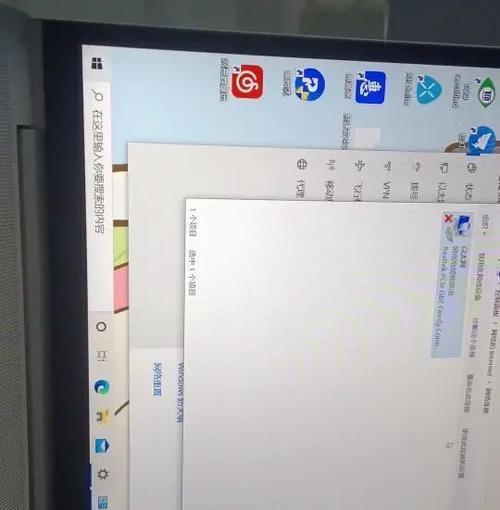
2.搜索笔记本无线网卡驱动
2.1了解您的无线网卡型号
为了搜索正确的驱动程序,首先需要知道您的笔记本无线网卡的具体型号。一般来说,您可以在笔记本的底部标签、说明书、或者在操作系统的设备管理器中找到这一信息。
2.2利用品牌官网
一旦获取了无线网卡型号,推荐的搜索方式是直接访问您笔记本品牌的官方网站。在官网的服务或支持部分,通常会有驱动下载专区。输入您的无线网卡型号,就能找到对应的最新驱动程序。
2.3使用设备管理器
如果您在搜索驱动程序时遇到了困难,可以打开Windows系统的设备管理器,找到网络适配器下的无线网卡设备。右键点击,选择“更新驱动程序”,Windows将自动搜索并提供最新的驱动程序。
2.4第三方驱动更新工具
除了官网和设备管理器,市面上还有不少第三方软件提供驱动程序的搜索和更新服务。但建议谨慎使用这些工具,因为它们可能会带来安全风险或安装不必要的附加软件。

3.安装无线网卡驱动的步骤
3.1下载驱动程序
根据笔记本品牌官网,或者设备管理器提供的信息,下载适合自己无线网卡的驱动程序。注意,下载的驱动程序最好与您的操作系统版本相匹配。
3.2解压驱动文件
下载的驱动程序通常会被压缩为一个文件包。使用适当的解压软件,例如WinRAR,将文件解压到方便操作的位置。
3.3安装驱动程序
解压后,进入文件夹,通常会有.exe可执行文件或者一个安装程序。双击执行文件,按照提示完成安装过程。对于一些高级用户,可能需要在设备管理器中手动安装驱动,操作相对复杂一些。
3.4验证驱动安装
安装完成后,可以通过设备管理器或系统信息工具来验证驱动是否已正确安装。如果一切顺利,您的无线网卡应能正常工作,连接到网络。

4.安装过程复杂吗?
对于一般用户而言,只要按照上述步骤操作,整个安装过程并不复杂。而如果使用第三方驱动更新工具,则可能会使情况变得复杂,因为这些工具可能带来额外的软件安装或者不匹配的驱动程序。
5.关键词密度与相关性
笔记本无线网卡驱动
搜索驱动程序
安装驱动
设备管理器
第三方驱动更新工具
6.常见问题和实用技巧
6.1无法找到我的无线网卡型号怎么办?
如果无法确定无线网卡型号,可以尝试安装通用驱动程序或者寻求专业技术支持的帮助。
6.2安装了驱动仍然无法连接无线网络
这种情况可能是驱动程序不匹配或操作系统问题。您可以尝试卸载当前驱动程序,然后重新安装,或者更新操作系统。
6.3如何定期更新驱动程序?
推荐使用品牌的官方驱动更新工具,或者在设备管理器中定期检查更新。
7.结语
综上所述,搜索并安装笔记本无线网卡驱动并不是一个复杂的过程。只要遵循正确的步骤,并使用合适的方法,这一任务就能顺利完成。如果您遵循本文提供的指导,相信您能够快速解决笔记本无线网卡连接问题。希望本文能够帮助您顺利使用笔记本电脑访问网络,享受互联网带来的便利。
版权声明:本文内容由互联网用户自发贡献,该文观点仅代表作者本人。本站仅提供信息存储空间服务,不拥有所有权,不承担相关法律责任。如发现本站有涉嫌抄袭侵权/违法违规的内容, 请发送邮件至 3561739510@qq.com 举报,一经查实,本站将立刻删除。!
本文链接:https://www.abylw.com/article-10128-1.html